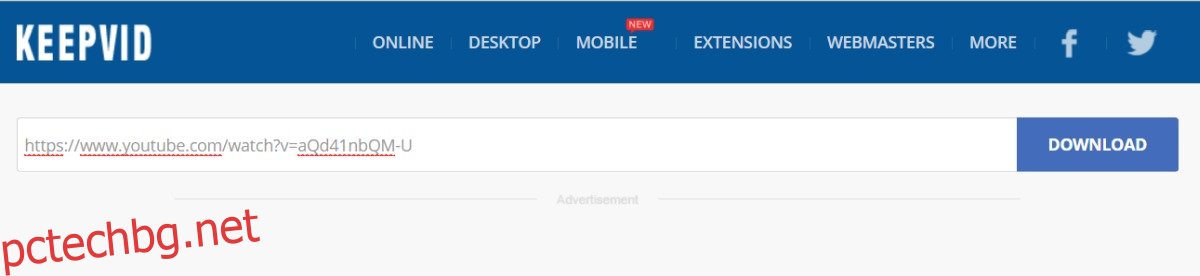360 съдържанието бавно нараства. И Facebook, и YouTube поддържат този формат, въпреки че камерите за него не са често срещани. Те също така са много скъпи, така че е малко вероятно скоро да видите огромен бум на 360 съдържание. Въпреки това, 360 съдържание, 3D съдържание и съдържание на виртуална реалност се натискат силно от гиганти като Facebook и Microsoft. Facebook има своите слушалки Oculus, а Microsoft има Hololens. С актуализацията на Creators, Microsoft добави, разшири възможностите на приложението Movies & TV и добави поддръжка за 360-градусово съдържание. Вече можете да използвате приложението за гледане на 360 видеоклипове в Windows 10. Ето как.
За да гледате 360 видеоклипове в Windows 10 чрез приложението Филми и ТВ, имате нужда от видеоклип, записан в този формат. Приложението не открива автоматично дали видеоклипът е заснет в този формат. Това ще ви даде възможност да гледате всички и всички видеоклипове в 360 формат. Единственото нещо е, че е безсмислено, ако видеото не е заснето по този начин.
Изтеглете 360 видео от YouTube
Вероятно можете да намерите стокови видеоклипове, заснети в 360° формат, или можете да изтеглите такъв от YouTube. За да изтеглите 360-градусово видео от YouTube, имате нужда от приложение, което ще запази 360-градусния формат. Препоръчваме да използвате KeepVid. Намерете 360 видео и поставете URL адреса му в KeepVid.
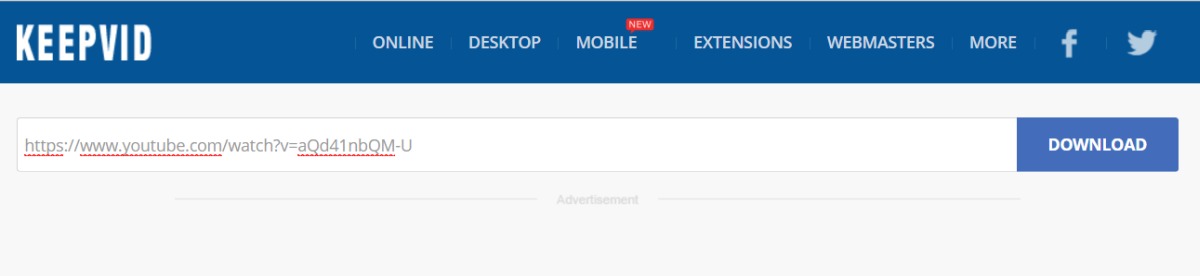
Когато имате избор, изберете най-високата налична разделителна способност, в която да изтеглите видеоклипа.
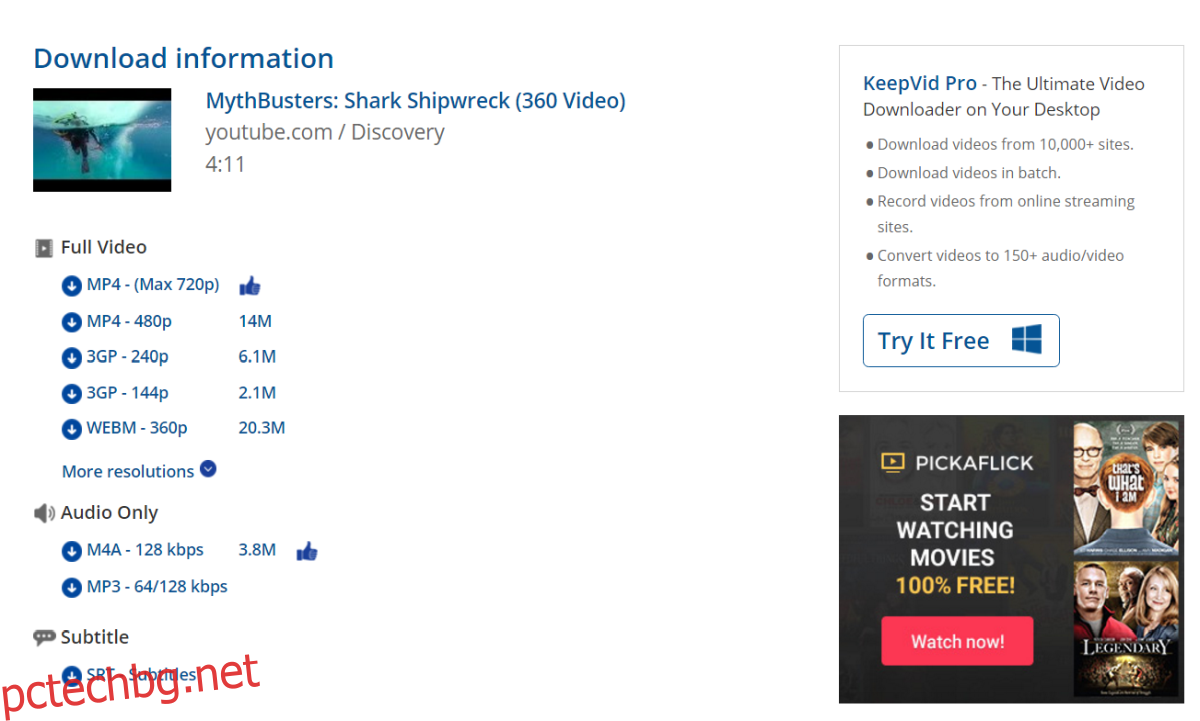
Гледайте 360 видео в приложението Филми и телевизия
След като изтеглите видеоклипа, отворете го в приложението Филми и ТВ. Трябва да видите бутон за 360° до бутона на цял екран. Кликнете върху него. Ако не виждате този бутон, щракнете върху бутона за препълване и в менюто ще има опция „Възпроизвеждане като 360 видео“. Кликнете върху него.
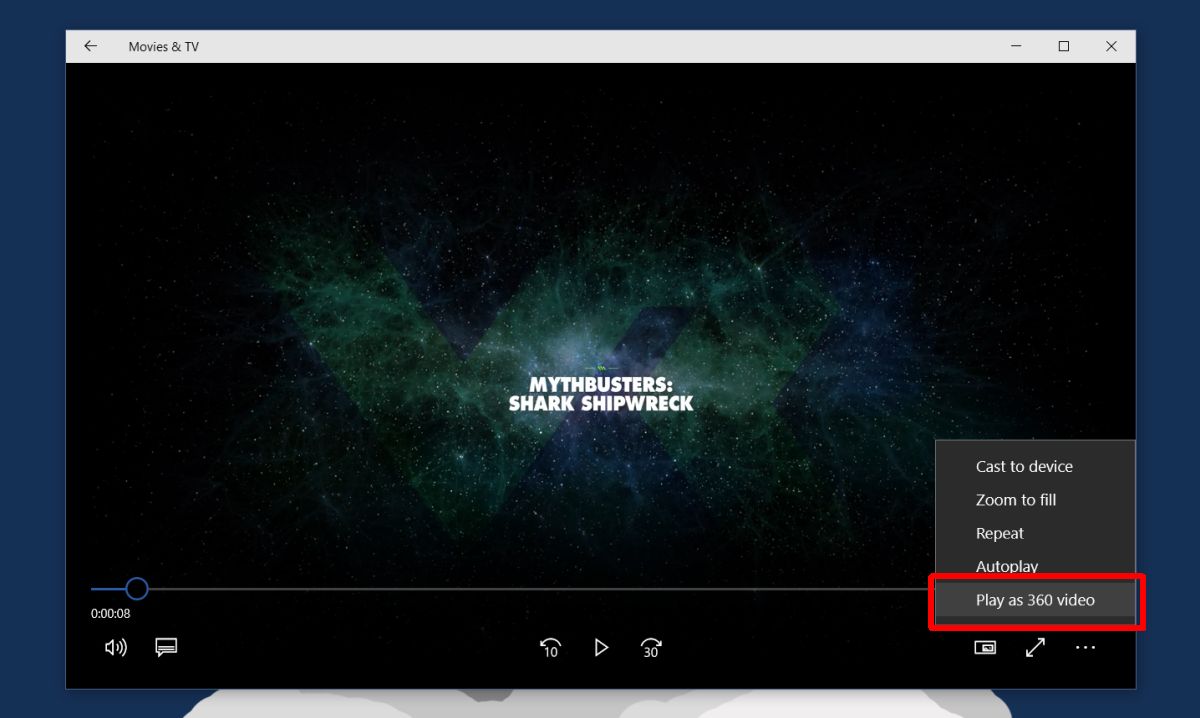
Видео плейърът ще превключи към 360 формат с контроли за панорама в горния десен ъгъл. Използвайте контролите за панорама, за да се огледате, или щракнете и плъзнете мишката си върху екрана, за да се огледате.
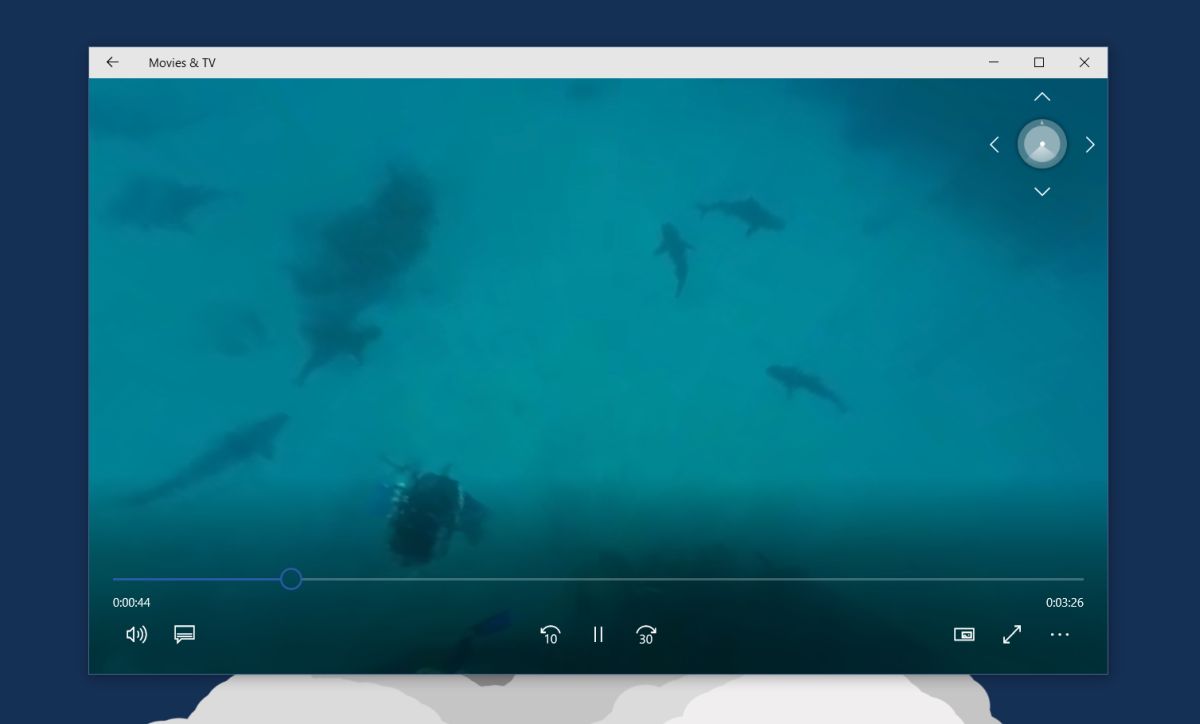
Тази функция е достъпна само в актуализацията за създатели. След като актуализирате до Creators Update, ще трябва да изчакате и приложението Филми и ТВ да се актуализира. Microsoft добави допълнителни функции към това приложение чрез актуализации. Преди добавяше функция за мини изглед, а сега функция за 360 видео.
Както споменахме по-рано, дори и видеото ви да не е заснето във формат 360, все пак можете да превключите към този режим на гледане. Видеото разбира се ще изглежда ужасно. Ще изглежда така, сякаш сте го разтегнали във всички възможни посоки. Няма да имате превъзходно изживяване при гледане, ако гледате нормално видео във формат 360. 360 видео форматът е наличен във версия 10.17022.1031.0. на приложението Филми и телевизия.
Това е голяма стъпка напред за 360-градусово съдържание. Настолно приложение по подразбиране на една от най-популярните настолни операционни системи може да възпроизвежда 360 видеоклипове. Преди това, ако искахте надеждно приложение за възпроизвеждане на 360-градусово съдържание, единственият ви избор беше VLC плейър.